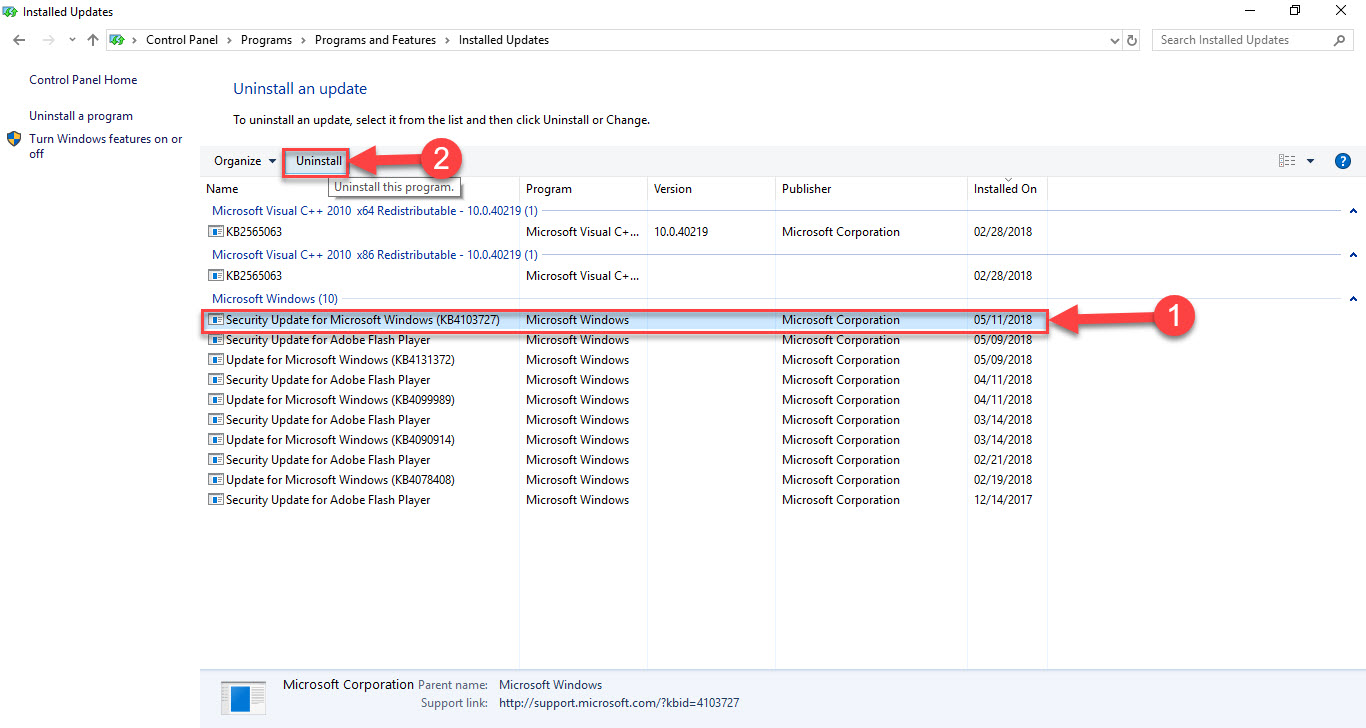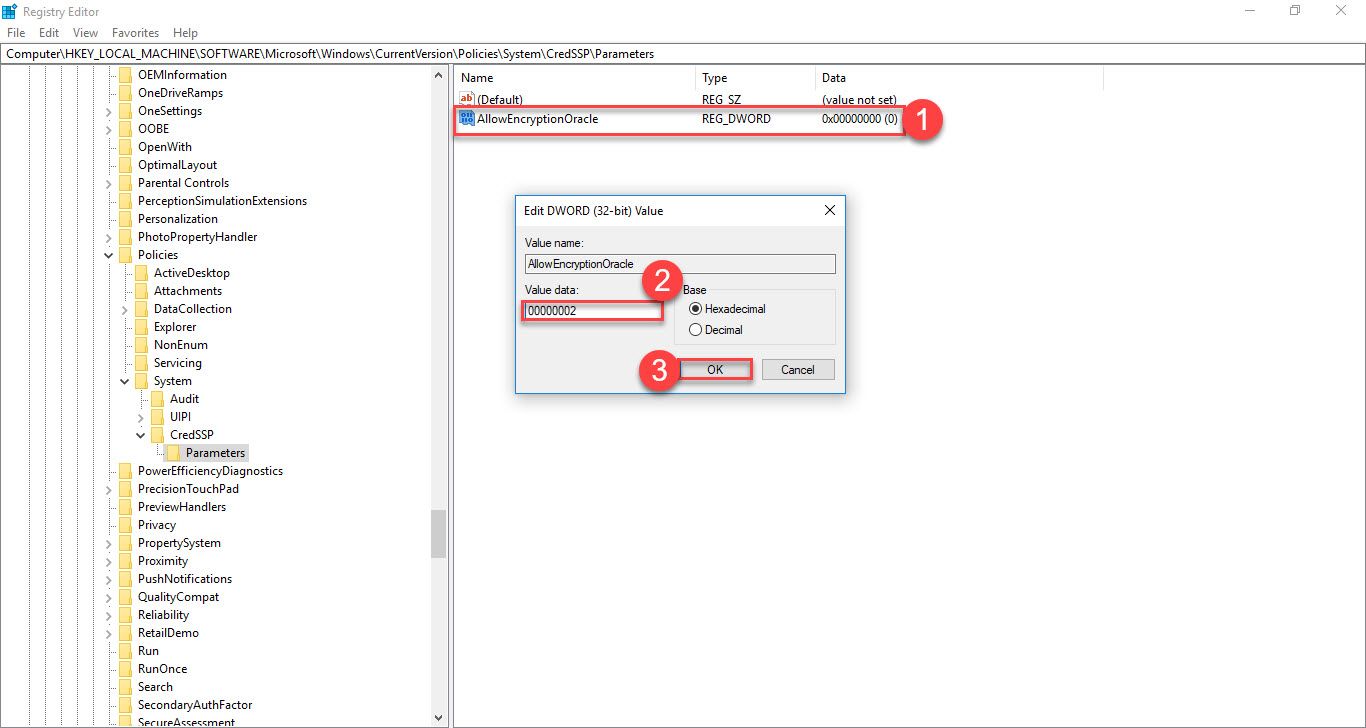Vừa qua Microsoft đã tiến hành phát hành bản vá lỗi KB4103727 nhằm vá lỗ hổng nghiêm trọng vừa được tìm thấy trên giao thức Credential Security Support Provider (CredSSP) ảnh hưởng tới tất cả các phiên bản Windows, cho phép kẻ tấn công khai thác RDP và WinRM để đánh cắp dữ liệu hoặc chạy mã độc.
– Giao thức CredSSP được RDP (Remote Desktop Protocol) và WinRM (Windows Remote Management) sử dụng, chịu trách nhiệm chuyển tiếp thông tin xác thực đã được mã hóa từ Windows client tới máy chủ để xác thực từ xa.
– Được các nhà nghiên cứu tại Preempt Secutiry phát hiện, lỗ hổng này (CVE-2018-0886) là lỗi logic trong CredSSP, khiến kẻ trung gian có thể dùng WiFi hoặc kết nối vật lý tới mạng để đánh cắp dữ liệu xác thực và tấn công Remote Procedure Call.
“Kẻ tấn công đánh cắp dữ liệu phiên xác thức từ người dùng có thể chạy lệnh bằng quyền admin. Điều này đặc biệt quan trọng khi kiểm soát tên miền, khi mà hầu hết Remote Procedure Call (RPC/DCE) đều được bật tự động”, Yaron Zinar, nhà nghiên cứu tại Preempt cho hay.
– Tất cả các máy tính sau khi tiến hành cập nhật bản vá KB4103727 sẽ gặp tình trạng không thể remote desktop vào máy khác do không có Certificate chứng thực tin cậy với máy chủ cần Remote.
Để xử lý lỗi này người dùng có thể sử dụng 2 cách sau:
I. Cách 1: Tiến hành gỡ bỏ bản vá KB4103727 bằng cách truy cập vào Control Panel\All Control Panel Items\Programs and Features\View Installed Updates. Chọn bản vá KB4103727 và chọn Uninstall như trong hình:
– Sau khi gỡ xong hãy khởi động lại máy tính và thử lại với chương trình Remote Desktop sẽ thấy ok.
II. Cách 2: Tiến hành chỉnh sửa khóa Registry bằng cách truy cập Start -> Run – ‘regedit’
Trong bảng khóa Registry Editor các bạn truy cập theo đường dẫn:
‘Computer\HKEY_LOCAL_MACHINE\SOFTWARE\Microsoft\Windows\CurrentVersion\Policies\System\’.
Tại đây bạn tiến hành chuột phải vào folder System và chọn ‘New’ -> ‘Key’, đặt tên cho folder vừa tạo là ‘CredSSP‘.
Tiếp tục chuột phải vào folder ‘CredSSP‘ vừa tạo chọn ‘New’ -> ‘Key’ và đặt tên thư mục là ‘Parameters‘
Chọn Folder ‘Parameters‘ và chuột phải vào vùng trống bên trái, chọn ‘New’ -> ‘DWORD’. Đặt tên cho giá trị DWORD là ‘AllowEncryptionOracle‘
Chuột phải vào giá trị ‘AllowEncryptionOracle‘ và chọn ‘Modify‘. thiết lập giá trị Value Data là ‘00000002‘ sau đó nhấp OK để hoàn tất
Để chắc chắn bạn tiến hành khởi động lại máy tính và thử lại chương trình Remote Desktop nhé.
Chúc các bạn thành công.
Thân ái!
 vienmanager khơi nguồn tri thức Thủ thuật tin học-Chia sẻ kiến thức
vienmanager khơi nguồn tri thức Thủ thuật tin học-Chia sẻ kiến thức